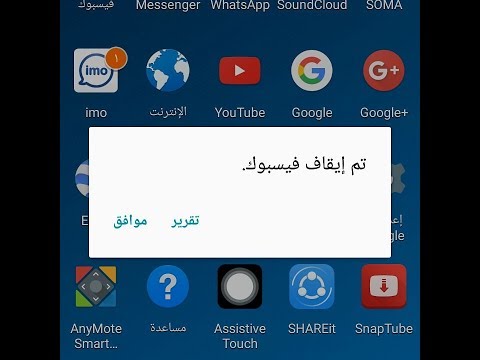
المحتوى
- كيفية التعامل مع رسائل البريد الإلكتروني المحذوفة التي تظهر مجددًا على Samsung #Galaxy Note 5 (# Note5) وتطبيق البريد الإلكتروني الذي لا يتصل بالخوادم الواردة والصادرة.
- ماذا تفعل إذا لم يتمكن الهاتف من استيراد دعوات التقويم و S Planner التي لن تعرض الأحداث السابقة من تقويم Outlook
- ماذا تفعل إذا لم تتمكن من تعيين حساب البريد الإلكتروني الافتراضي على هاتفك.
- لماذا لا يتزامن تطبيق Facebook مع التقويم؟
- تعرف على المزيد حول إجراءات استكشاف الأخطاء وإصلاحها اللازمة لإصلاح هذه المشكلات.

المشكلة: تظهر رسائل البريد الإلكتروني المحذوفة مرة أخرى
"لا يظل البريد الإلكتروني محذوفًا بمجرد تأكيد حذفه. أي إدخال؟ "
إجابة: أحد الأسباب المحتملة لاستمرار ظهور رسائل البريد الإلكتروني الخاصة بك حتى بعد حذفها بالفعل من هاتفك قد يكون بسبب زمن انتقال عند المزامنة بين نظام البريد الإلكتروني وخادم البريد. حاول التحقق من و / أو تغيير تردد المزامنة على جهازك.
أيضًا ، إذا قمت بإعداد بريدك الإلكتروني في الملاحظة 5 كحساب POP3 ، فحاول إزالة الحساب وإعداده مرة أخرى كـ IMAP. للقيام بذلك ، انتقل إلى هاتفك الإعدادات-> البريد الإلكتروني-> الحسابات-> اضغط لحذف الحساب. بمجرد حذف الحساب بنجاح ، أعد إدخال الحساب باستخدام اسم المستخدم وكلمة المرور ، ثم انقر فوق كتيبوPOP3. من الشاشة التالية التي تظهر ، قم بالتمرير إلى أسفل ثم قم بتبديل ملف حذف إلى الخادم خيار من أبدا إلى حذفإلىالخادم. لقد أعددت دليلًا تفصيليًا حول كيفية إزالة حساب البريد الإلكتروني وإعادة إدخاله في Galaxy Note 5 أسفل هذه الصفحة مباشرةً. لا تتردد في استخدامه ، إذا كنت بحاجة إلى مزيد من المساعدة.
المشكلة: لا يمكن الاتصال بخادم البريد الوارد أو الصادر
"أواجه مشكلة في إرسال واستقبال البريد الإلكتروني على جهازي Galaxy Note 5. يقول البريد الإلكتروني إنه لا يمكنني الاتصال بالخادم للوارد أو الصادر."
إجابة: استنادًا إلى رسالة الخطأ ، يمكننا معرفة أن هناك خطأ ما في إعدادات خادم البريد الوارد والصادر. ومع ذلك ، يرجى التحقق من الإعدادات لكل من الخوادم الواردة والصادرة (أسماء المضيف) ، بالإضافة إلى إعدادات المنفذ في تطبيق البريد الإلكتروني الخاص بهاتفك. قد تحتاج إلى الاتصال بمزود خدمة البريد الإلكتروني للتأكد من حصولك على المعلومات الصحيحة وأن كل شيء مضبوط بشكل صحيح. تأكد أيضًا من صحة عنوان البريد الإلكتروني وكلمة المرور اللذين استخدمتهما للاتصال بحساب بريدك الإلكتروني. لقد أوضحت الخطوات الخاصة بكيفية تعديل إعدادات البريد الإلكتروني في الملاحظة 5 فقط في حالة احتياجك إلى مساعدة في القيام بذلك. فقط قم بالتمرير لأسفل إلى أسفل هذه الصفحة عند الضرورة.
المشكلة: لا يمكن استيراد دعوة التقويم
"لا يمكنني استيراد دعوة تقويم. في كل مرة أحاول إيقاف التقويم الخاص بي. "
إجابة: في بعض الأحيان ، يمكن أن تتسبب الملفات المخزنة مؤقتًا التالفة في سوء تصرف التطبيق أو عدم الاستجابة أو الإغلاق بشكل غير متوقع. إذا كانت هذه هي المرة الأولى التي تواجه فيها هذه المشكلة ، فحاول مسح ذاكرة التخزين المؤقت في تطبيق التقويم بهاتفك. بمجرد القيام بذلك ، أعد تشغيل جهازك. فيما يتعلق بمشكلتك المتعلقة باستيراد دعوات التقويم ، قد يساعدك أيضًا مسح ذاكرة التخزين المؤقت للتطبيقات والبيانات ، ولكن إذا فشل ذلك في تصحيح المشكلة ، فيمكنك محاولة إزالة الحساب الذي قمت بتعيينه لاستخدامه لهذا الغرض وإعادة إضافته. على سبيل المثال ، إذا كنت تستخدم حساب Google من الملاحظة 5 ، فيمكنك إزالته وإعادة تثبيته مرة أخرى من أجل مسح ذاكرة التخزين المؤقت ثم الحصول على جميع الأحداث الخاصة بك للتحديث من تطبيق التقويم. الرجوع إلى الخطوات أدناه هذه الصفحة.
المشكلة: عرض حسابات بريد إلكتروني متعددة ، لا يمكن تعيين حساب بريد إلكتروني افتراضي
"باستخدام تطبيق تقويم الأسهم ، يبدو أنني أعرض حسابات صرف متعددة بالإضافة إلى حساب" Samsung "، الذي لست متأكدًا منه ، وحسابات EASTERN؟ أحتاج إلى أن يكون حسابي الافتراضي هو حساب التبادل الرئيسي ، لأنني عندما أنشأت حدثًا ، لا يظهر في Outlook على جهاز الكمبيوتر الخاص بي. "
إجابة: أولاً ، تأكد من إعداد حساب البريد الإلكتروني في Exchange وتعيينه كافتراضي على جهازك. يمكنك الرجوع إلى الخطوات (كيفية تعيين حساب البريد الإلكتروني الافتراضي) مفصلة أسفل هذه الصفحة مباشرة. بعد التحقق من تعيين حساب البريد الإلكتروني المفضل لديك كحساب افتراضي ، انتقل إلى إعدادات هاتفك للتحقق مما إذا كان كل خيار مرتبط بالبريد الإلكتروني قد تم تكوينه بشكل صحيح. فقط اذهب إلى إعدادات-> شخصي-> حسابات-> Microsoft Exchange ActiveSync-> وتأكد من أن مزامنة التقويم الخيار هو ممكن أو قيد التشغيل. يجب أن ترى بعد ذلك حساب Exchange الافتراضي الخاص بك يظهر ضمن التقويمات ويجب أن تبدأ المواعيد في التعبئة.
المشكلة: لن يعرض مخطط S الأحداث السابقة من تقويم Outlook
"عند مزامنة S Planner مع تقويم Outlook الخاص بي ، سيعرض فقط الأحداث من الشهر الحالي فصاعدًا. كيف يمكنني عرض الأحداث السابقة حتى عام مضى؟ شكرا لمساعدتك."
إجابة: بشكل عام ، الأحداث التي تظهر على S Planner هي الأحدث. هذه هي الطريقة التي تمت برمجتها. بشكل افتراضي ، تعرض الشاشة الرئيسية لتطبيق S Planner عرضًا ليوم واحد أو أسبوع واحد أو شهر واحد لمواعيدك. إذا كنت ترغب في عرض الأحداث السابقة ، فانتقل إلى الشاشة الرئيسية لتطبيق التقويم و استخدم إصبعين للتمرير إلى اليسار. سيؤدي القيام بذلك إلى فتح قائمة جانبية تحتوي على علامات تبويب تتيح لك الاختيار بين المشاهدات الأسبوعية والشهرية والسنوية. حدد السنة التي تريد عرضها. إنها أسرع طريقة عرفتها لك لعرض أحداث التقويم السابقة.
ولكن قبل أن تفعل أي شيء ، تأكد من ضبط التاريخ والوقت على جهازك بشكل صحيح. تتطلب تطبيقات مثل Clock و S Planner أن يكون لجهازك التاريخ والوقت الصحيحين للعمل أو المزامنة بشكل صحيح.
المشكلة: Facebook لا يتزامن مع التقويم
"لا يمكنني مزامنة تطبيق Facebook مع ألعابي أو تقويمي."
إجابة: في حالتك ، حاول الانتقال إلى هاتفك الإعدادات -> عام-> الحسابات. ستظهر قائمة بالحسابات المختلفة على الشاشة. قم بالتمرير إلى واختيار مزامنةتطبيقاتمعموقع التواصل الاجتماعي الفيسبوك. قد تختلف خيارات القائمة بين شركات الاتصالات ، والسبب وراء فقدان هذا الخيار من أجهزة Note 5 الأخرى. إذا لم يكن هذا الخيار متاحًا على هاتفك ، فيمكنك محاولة تنزيل تطبيق يسمى موقع التواصل الاجتماعي الفيسبوكتزامن من متجر Google Play بدلاً من ذلك. بعد تثبيت التطبيق ، قم بتشغيله على هاتفك ، ثم انتقل إلى إعدادات-> حسابات ، ويجب أن ترى موقع التواصل الاجتماعي الفيسبوكتزامن مدرج بالفعل هناك.
دليل تفصيلي لاستكشاف الأخطاء وإصلاحها
فيما يلي الخطوات الخاصة بكيفية تنفيذ الحلول / الحلول التي أوصي بها أعلاه. لا تتردد في استخدام هذا كمرجع لك إذا لزم الأمر.
خطوات إزالة حساب البريد الإلكتروني:
- صنبور تطبيقات من الصفحة الرئيسية
- صنبور إعدادات.
- انتقل إلى شخصي ، ثم انقر للتحديد حسابات.
- حدد وانقر فوق عنوان البريد الإلكتروني / الحساب الذي تريد حذفه.
- اضغط على أكثر لعرض المزيد من الخيارات.
- صنبور إزالةالحساب.
- حدد المربع بجوار الحساب الذي تريد حذفه.
- صنبور حذف لتأكيد حذف الحساب المحدد.
خطوات إعادة إدخال / إعداد حساب بريد إلكتروني
- صنبور تطبيقات من الصفحة الرئيسية
- صنبور إعدادات.
- انتقل إلى شخصي القسم ، وانقر فوق حسابات.
- اضغط على أضفالحساب(+)
- حدد نوع الحساب الذي تريد إعداده.
- أدخل بريدك الإلكتروني وكلمة المرور.
- تكوين أو إدخال الإعدادات الصحيحة للخوادم الواردة والصادرة.
- اتبع التعليمات التي تظهر على الشاشة لإكمال عملية الإعداد.
ملحوظة: تأكد من تعيين خيارات المزامنة ، وتكرار فحص البريد الإلكتروني ، وحجم الاسترداد ، وخيارات الإخطار ، والإعدادات الأخرى ، وفقًا لتفضيلاتك.
خطوات لتغيير تردد المزامنة:
- صنبور تطبيقات من الشاشة الرئيسية.
- صنبور البريد الإلكتروني.
- صنبور أكثر، في الزاوية العلوية اليمنى من شاشة البريد الوارد.
- صنبور إعدادات.
- انقر لتحديد الحساب الذي تريد التحقق منه أو تكوينه.
- قم بالتمرير والنقر فوق مزامنةجدول تحت مزامنةإعدادات
- صنبور ضبط جدول المزامنة.
- صنبور تلقاءي(عندما تلقى).
ملحوظة: سيؤدي تحديد هذا الخيار إلى مزامنة رسائل البريد الإلكتروني على هاتفك تلقائيًا عند استلامها من الخادم.
خطوات تعديل إعدادات البريد الإلكتروني:
- صنبور تطبيقات من الشاشة الرئيسية.
- صنبور البريد الإلكتروني.
- من صندوق الوارد الشاشة ، انقر فوق أكثر.
- صنبور إعدادات.
- قم بالتمرير والنقر فوق حساب البريد الإلكتروني الذي تريد التحقق منه أو تغيير الإعدادات.
- قم بالتمرير والنقر فوق إعدادات الخادم الوارد لتكوين الإعدادات للخادم الوارد.
- قم بالتمرير والنقر فوق إعدادات خادم البريد الصادر لتهيئة الإعدادات لخادم البريد الصادر.
الإعدادات الأكثر شيوعًا لتغييرها في إعدادات خادم البريد الصادر هي اسم خادم SMTP ورقم المنفذ. تأكد من صحة جميع إدخالاتك في هذه الحقول لتجنب حدوث مشاكل بعد ذلك.
خطوات تعيين حساب البريد الإلكتروني الافتراضي:
- صنبور تطبيقات من المنزل.
- صنبور البريد الإلكتروني.
- على ال صندوق الواردشاشة، صنبور أكثر.
- صنبور إعدادات.
- صنبور تعيين الحساب الافتراضي.
- سيتم عرض قائمة بحسابات البريد الإلكتروني التي أعددتها على الهاتف. انقر لتحديد الحساب الذي تريد تعيينه كافتراضي.
- لتأكيد التحديد ، انقر فوق فعله.
تم بالفعل تعيين الحساب الافتراضي.
خطوات مسح ذاكرة التخزين المؤقت والبيانات لتطبيق التقويم:
- صنبور تطبيقات من الشاشة الرئيسية.
- صنبور إعدادات.
- صنبور التطبيقات تحت جهاز
- صنبور تطبيقمدير.
- صنبور التقويم.
- صنبور واضحمخبأ.
- صنبور واضحالبيانات. يحذف هذا الخيار جميع البيانات المخزنة في التطبيق ، لذا لا يمكنك استخدام هذا الخيار إلا إذا كنت قد حصلت على نسخة احتياطية من كل شيء.
- صنبور حسنا لتأكيد العمل.
خطوات تغيير طريقة عرض أحداث S Planner سنويًا:
- صنبور تطبيقات.
- صنبور مخطط S.
ملحوظة: قد تحتاج إلى التمرير يمينًا من شاشة التطبيقات لعرض مخطط S. أيضًا ، أعادت بعض شركات الاتصالات في الولايات المتحدة مثل AT&T تسمية S Planner باسم Calendar ، لكنها نفس التطبيق ، مع وظائف مماثلة.
اتصل بنا
سنكون سعداء لتقديم المزيد من المساعدة لك! إذا كانت لديك أي مشكلات أخرى مع Galaxy Note 5 أو أجهزة Android الأخرى ، فما عليك سوى ملء نموذج استبيان Android المتاح في صفحة استكشاف الأخطاء وإصلاحها بالمعلومات المطلوبة. سنكون ممتنين إذا كان بإمكانك تزويدنا بمزيد من التفاصيل المهمة عن المشكلة ، حتى نتمكن من تحديد السبب ، وبالتالي ، يمكننا التوصل إلى حلول وتوصيات أكثر كفاءة. يمكنك أيضًا استعراض الحلول البديلة التي يوصي بها فريق الدعم والحلول لمشكلات الجهاز الأخرى التي تناولناها على صفحات TS الخاصة بنا.


